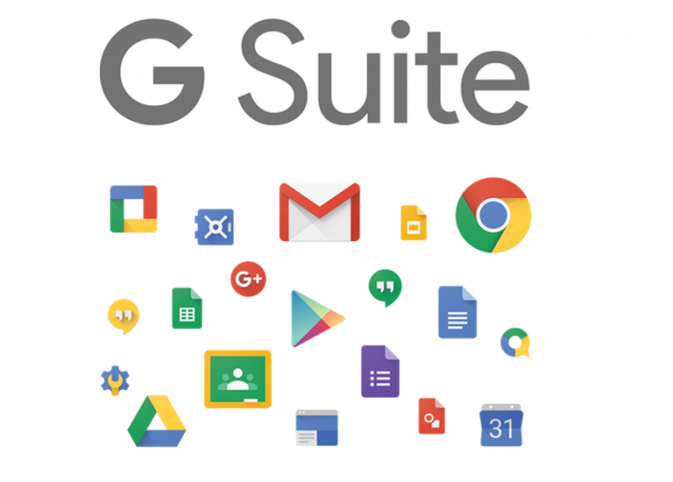
GSUITE Scholengemeenschap
Alle medewerkers van de scholengemeenschap krijgen een @sgpsol.be adres. Op deze manier kunnen we alle medewerkers die hun steentje bijdragen aan een beter leef- en werkklimaat beter thuiswijzen.
Om de accounts te kunnen beheren is de aanmaak van een sgpsol-adres noodzakelijk. Op deze pagina geven we je tips om altijd op de hoogte blijven en je account te beheren.
Om te vermijden dat er mails verloren gaan of onbeantwoord blijven is het noodzakelijk om deze pagina door te nemen en te bepalen hoe je wil werken.
Hoe wil jij werken?
Je wil het @sgpsol.be adres gebruiken
Je vindt het ok om je sgpsol.be adres te gebruiken voor je functie waarvoor je bent aangesteld binnen de scholengemeenschap.
Je wil een ander mailadres als hoofdadres gebruiken
Je hebt reeds een mailadres (bvb. @limburg.be) en wil dit mailadres gebruiken als hoofdmail.
Inhoud van deze pagina
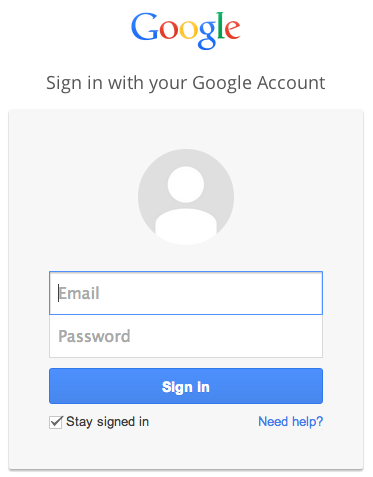
Inloggen op je Google account
Je wil weten hoe je kan inloggen op je Google account. Volg onderstaand stappenplan:
- surf naar www.google.com
- klik rechtsboven op de knop 'inloggen' (heb je reeds een Google account? Dan dien je eerst uit te loggen of een Google account toe te voegen door op "Nog een account toevoegen" te klikken. Je klik vervolgens op "Een andere account gebruiken". Je volgt het stappenplan nu verder.)
- Geef je sgpsol.be adres in.
- Geef je wachtwoord in.
- Klik op de knop "inloggen".
- Je bent nu in je Google account.
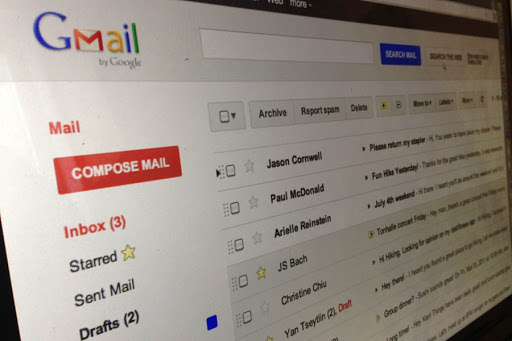
Mails doorsturen
Je wil weten hoe je geen enkele mail van sgpsol mist door alle mails door te sturen naar je hoofdmailadres. Hiervoor dien je eerst in te loggen op je account (zie hierboven).
- je ziet rechtsboven een gekleurde cirkel met je initiaal op.
 Dit wil zeggen dat je bent ingelogd.
Dit wil zeggen dat je bent ingelogd. - klik op de knop met het raster:

- klik op de knop van GMAIL:

- om je instellingen aan te passen klik je op:

- (Als je niet alle instellingen ziet klik je op "Alle instellingen bekijken:
 )
) - Klik vervolgens op "Doorsturen en POP/IMAP":
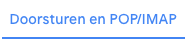
- Klik op "een doorstuuradres toevoegen" :

- Geef je @limburg.be adres in en klik op volgende.
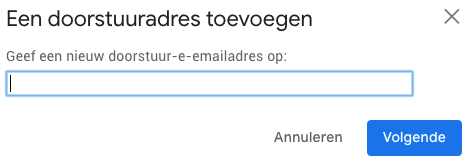
- Bevestig door op "Doorgaan" te klikken:

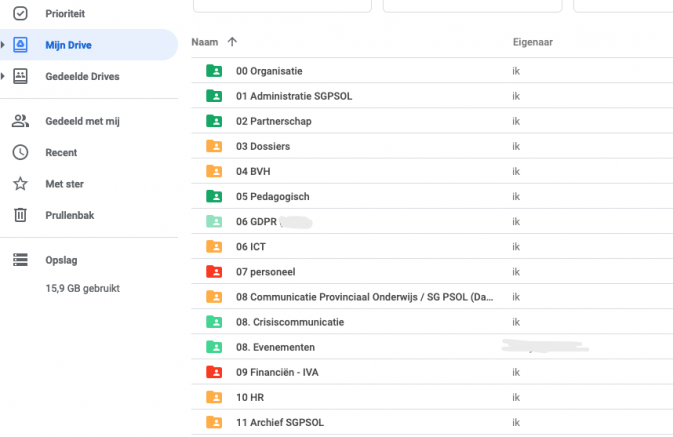
Toegang tot de Google Drive
De Google Drive is het belangrijkste instrument om documenten tussen de medewerkers van de scholengemeenschap te delen. Iedereen krijgt toegang tot de nodige mappen om zijn functie uit te kunnen voeren.
- om toegang te hebben tot de Google drive, dien je ingelogd te zijn met je Google account van sgpsol. (weet je niet hoe je inlogt?, klik hier)
- Klik op het Google drive symbool

- Je kan ook rechtstreeks naar de Google drive gaan: typ drive.google.com in in je URL-venster. Je komt nu automatisch op jouw Google drive uit. (heb je meerdere Google accounts? Kijk zeker na, rechtsboven, of je ingelogd bent met je sgpsol account.)
- Klik op "Gedeeld met mij" links in het menu:
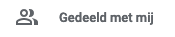
- Hier vind je de mappen terug die we met je delen. Heb je ze liever op jouw drive staan? Dat kan. Sleep de map naar "Mijn drive".
Lukt het niet volledig om in te loggen, of heb je vragen?
Stuur en mail naar dnelissen@sgpsol.be of roula.kyrkos@limburg.be.
